
Як уже згадувалося, на комп'ютері повинен бути запущений SkyDrive. Так що якщо ви ще не встигли встановити це настільний додаток, скачайте його тут. Під час налаштування залиште включеним параметр «Зробити файли на цьому ПК доступними з інших пристроїв», що дозволить вам працювати з файлами з будь-якої точки світу.
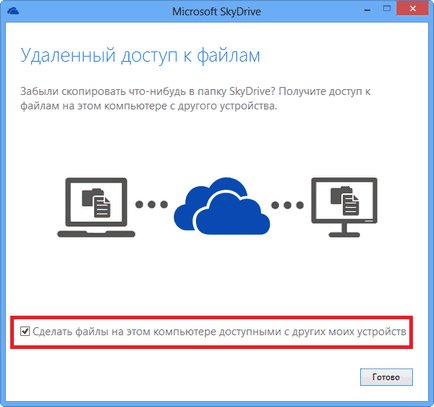
Якщо ви вже встановили додаток, але пропустили цей параметр (хоча він включений за замовчуванням), не проблема. Ви можете знайти його в налаштуваннях SkyDrive. У системному треї правою кнопкою миші по іконці SkyDrive і в меню виберете «Параметри».
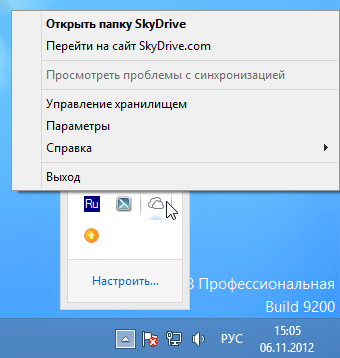
Далі відкриється діалогове вікно, в якому вам потрібно встановити прапорець поруч з текстом «Зробити файли на цьому ПК доступними з інших пристроїв». Потім натисніть на кнопку OK.
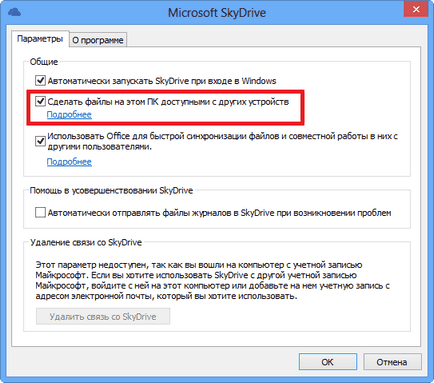
Як тільки це буде зроблено, ваш комп'ютер буде доступний вам віддалено з інших пристроїв.
Вам може бути цікаво: Як відключити Windows Modules Installer Worker
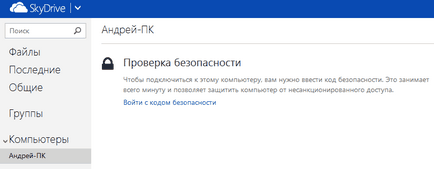
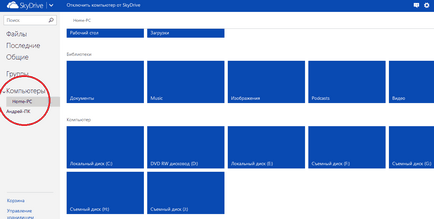
Ще додам, що ця функція буде дуже корисна, якщо ви, наприклад, забули вдома флешку з необхідними файлами або не синхронізовані їх з хмарою, а вони вам терміново потрібні на роботі. Саме для таких випадків в Microsoft і реалізували цю особливість на сайті SkyDrive.com.
Як я вже говорив, віддалений доступ до комп'ютера через SkyDrive можливий навіть з різних мобільних пристроїв, наприклад, під управлінням Windows Phone, iOS або Android. Нижче ви можете побачити кілька скріншотів екрану, які я зробив під час мого віддаленого підключення до комп'ютера через iPad.
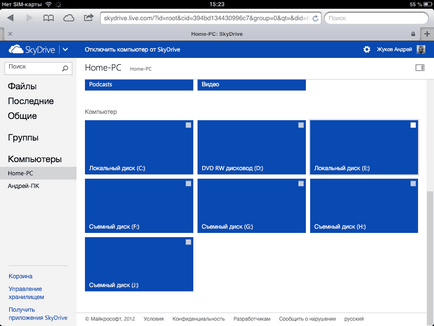
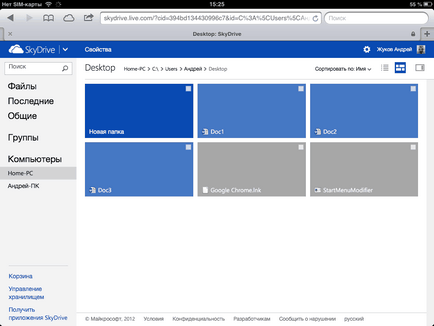
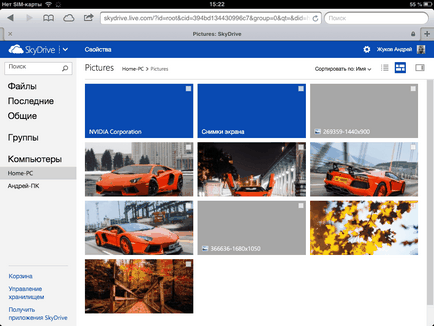
До речі, зверніть увагу на те, що ви можете використовувати Mac для доступу до файлів на комп'ютері під керуванням Windows, але не зможете отримати файли, які знаходяться на Mac.
Ось і все, це так просто - але дуже корисно!
Відмінного Вам дня!